Classer automatiquement les e-mails dans des dossiers, expédier directement à la corbeille les publicités, mettre en valeur les messages importants : les règles de message (ou de tri) vous permettent de mieux vous organiser dans la gestion quotidienne de votre courrier électronique.
Pour créer une règle de message dans Windows Live Mail 2011, affichez le ruban Dossiers et cliquez sur le bouton Règles de message.
Dans Windows Live Mail 2009, déroulez le menu Outils, puis sélectionnez Règles de message et Courrier….
 Si le menu n’apparaît pas dans WLM 2009, cliquez sur le bouton Menus en haut à droite de la fenêtre de Windows Live Mail et sélectionnez Afficher la barre de menus.
Si le menu n’apparaît pas dans WLM 2009, cliquez sur le bouton Menus en haut à droite de la fenêtre de Windows Live Mail et sélectionnez Afficher la barre de menus.
S’il ne s’agit pas de la première règle créée, cliquez sur le bouton Nouveau…. dans la fenêtre qui s’ouvre. S’il s’agit de la première règle que vous créez, l’assistant démarre automatiquement.
Dans le premier cadre (Sélectionnez une ou plusieurs conditions), vous allez préciser la méthode de sélection des e-mails auxquels s’appliquera le filtre.

Vous pouvez ainsi identifier un courriel d’après son expéditeur, d’après des mots contenus dans l’objet ou dans le corps du message, etc. (déroulez la liste pour visualiser toutes les méthodes de sélection).
Vous pouvez sélectionner plusieurs conditions. Vous choisirez plus tard si les critères de sélection doivent être observés simultanément ou non.
Dans le second cadre (Sélectionnez une ou plusieurs actions), vous choisissez le type d’action appliquée aux e-mails sélectionnés par le filtre.
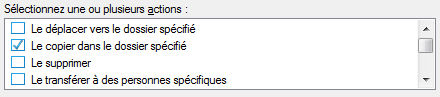
Vous pouvez déplacer le message dans un dossier particulier, supprimer le message, le transférer, etc (déroulez la liste pour visualiser toutes les actions autorisées).
Vous pouvez appliquer simultanément plusieurs actions.
Le troisième cadre (Description de la règle) vous permet de préciser les critères de sélection et les actions associées.
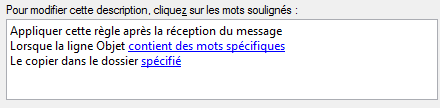
Cliquez sur un lien souligné en bleu pour préciser les règles. Un clic sur contient des mots spécifiques vous permet ainsi d’entrer la liste de mots qui servira à identifier le message.
Si vous avez plusieurs conditions, un clic sur le lien « et » vous permet de choisir entre « et » (tous les critères doivent être observé) ou « ou » (au moins un des critères doit être observé).
Au fur et à mesure que vous précisez les critères, la description de la règle s’affine :
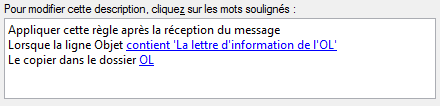
Le dernier cadre vous permet de donner un nom à la régle définie.
Pour valider, cliquez sur le bouton OK.







Bonjour!
Nous venons de configurer notre Windows Live Mail 2011 avec un compte IMAP plutôt que POP3 pour des raisons de logistiques (synchronisation sur plusieurs ordinateurs beaucoup plus efficace), mais les règles de messageries ne fonctionnent pas. Il est indiqué qu’il faut un compte POP3 pour pouvoir utiliser les règles. Existe-t-il un moyen de pouvoir utiliser quand même les règles avec un compte IMAP (car nous ne souhaitons pas DU TOUT revenir en POP3)?
Merci d’avance!
Bonjour. Il faut utiliser le système de règles de votre messagerie (sur le Web) et donc effectuer l’opération sur le serveur. Pour Outlook.com / Hotmail, consultez l’astuce Créer des règles de messages dans Outlook.com / Hotmail.
Bonjour,
Comment créer une règle de message à partir d’un message (comme dans OE) c’est à dire sans rentrer d’adresse. (paresse oblige).
Merci